 Software-Tutorial
Software-Tutorial
 mobile Applikation
mobile Applikation
 So erstellen Sie einen Vollbild-Screenshot auf einem Apple-Telefon „Anhang: Eine einfache Möglichkeit, einen Screenshot auf einem iPhone zu erstellen'
So erstellen Sie einen Vollbild-Screenshot auf einem Apple-Telefon „Anhang: Eine einfache Möglichkeit, einen Screenshot auf einem iPhone zu erstellen'
So erstellen Sie einen Vollbild-Screenshot auf einem Apple-Telefon „Anhang: Eine einfache Möglichkeit, einen Screenshot auf einem iPhone zu erstellen'
PHP-Editor Xiaoxin hat Ihnen die Methode zum Aufnehmen von Vollbild-Langbildern auf Apple-Mobiltelefonen vorgestellt und eine einfache Methode zum Aufnehmen von Screenshots auf dem iPhone angehängt. Das Aufnehmen langer Bilder im Vollbildmodus auf Apple-Telefonen ist eine praktische Technik, die uns dabei helfen kann, die Erfassung des gesamten Bildschirminhalts bequemer und schneller zu gestalten. Mit der in diesem Artikel bereitgestellten Methode können Benutzer ganz einfach ganze Seiten, Chat-Aufzeichnungen, lange Artikel und andere Inhalte gleichzeitig abfangen, um sie einfach zu speichern und zu teilen. Sie müssen keine Anwendungen von Drittanbietern herunterladen, sondern nur einfache Vorgänge, um den Screenshot fertigzustellen. Lassen Sie uns gemeinsam etwas über diese Methoden lernen!
Ich weiß nicht, wie Sie normalerweise Screenshots machen, wenn Sie Ihr iPhone verwenden? Heute werde ich eine Bestandsaufnahme von 4 Möglichkeiten machen, Screenshots auf dem iPhone zu machen, und Sie können auch lange Bilder machen.


1. Machen Sie einen Screenshot mit der Tastenkombination
Diese Screenshot-Methode wird am häufigsten verwendet. Drücken Sie einfach gleichzeitig die Ein-/Aus-Taste und die Lauter-Taste, um einen Screenshot zu machen.


2. Assistive Touch-Screenshot: Zusätzlich zur Verwendung der Tastenkombination zum Erstellen eines Screenshots können Sie auch Assistive Touch verwenden, um einen Screenshot zu erstellen. Schalten Sie einfach das iPhone ein und doppelklicken Sie -Klicken Sie auf die Touch-Schaltfläche, um sofort einen Screenshot zu erstellen.
Klicken Sie auf [Einstellungen] – [Barrierefreiheit] – [Touch] – [Assistance Touch] – [Customized Operations];
Wählen Sie die Methode aus, mit der Sie einen Screenshot erstellen möchten, wählen Sie beispielsweise [Doppeltippen] und dann „Einfach auswählen“. [Screenshot] während des Betriebs.
Wenn Sie [Assistance Touch] zum Erstellen eines Screenshots verwenden möchten, tippen Sie einfach auf den „kleinen Punkt“ auf dem Bildschirm, um einen schnellen Screenshot zu erstellen.


3. Machen Sie einen Screenshot mit zwei Fingertipps
Wenn Ihr iPhone auf iOS14 aktualisiert ist, können Sie mit zwei Fingertipps auf der Rückseite einen Screenshot machen.
Öffnen Sie die iPhone-Einstellungen, klicken Sie auf [Berühren] - [Zurück tippen], scrollen Sie zum unteren Rand der Benutzeroberfläche und klicken Sie auf [Zurück tippen], um es festzulegen.
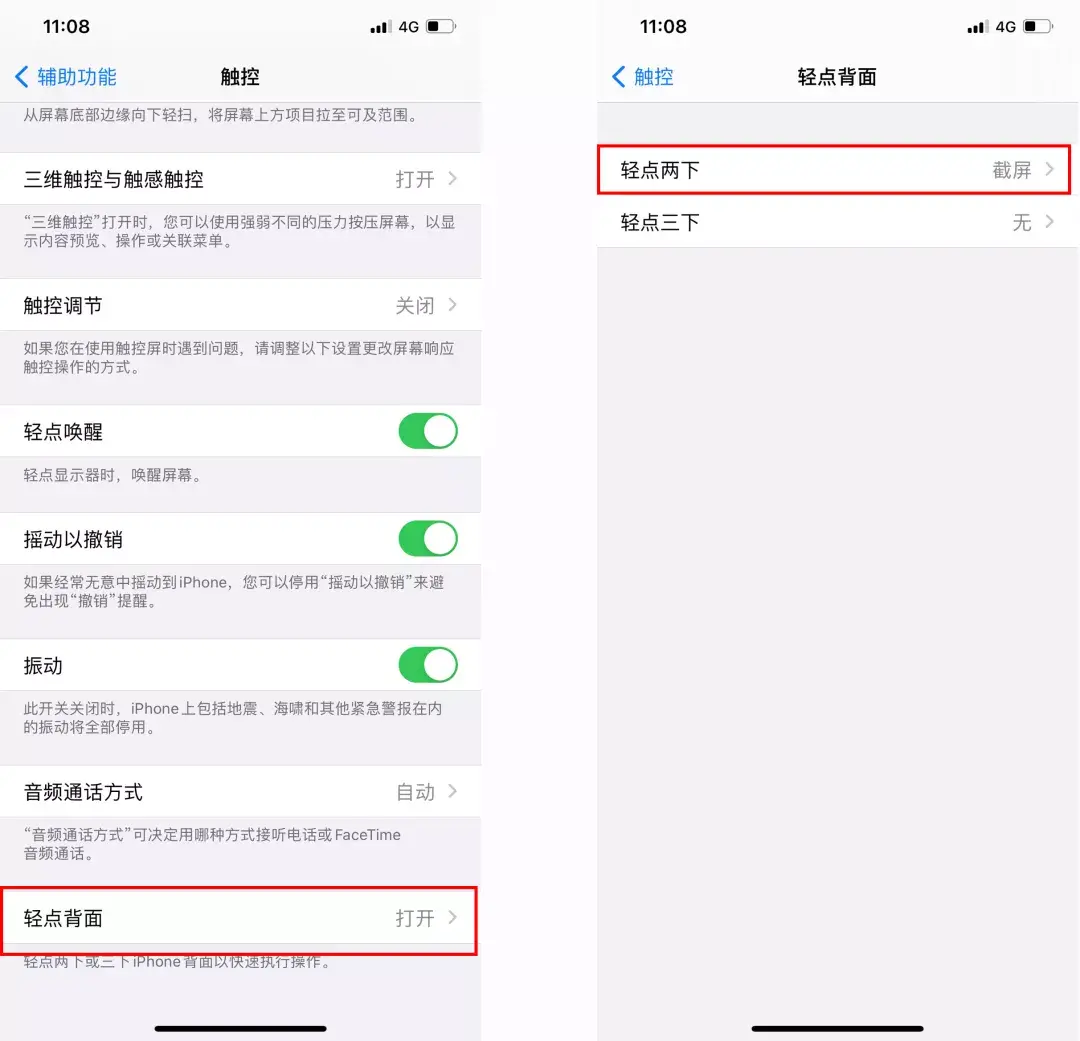
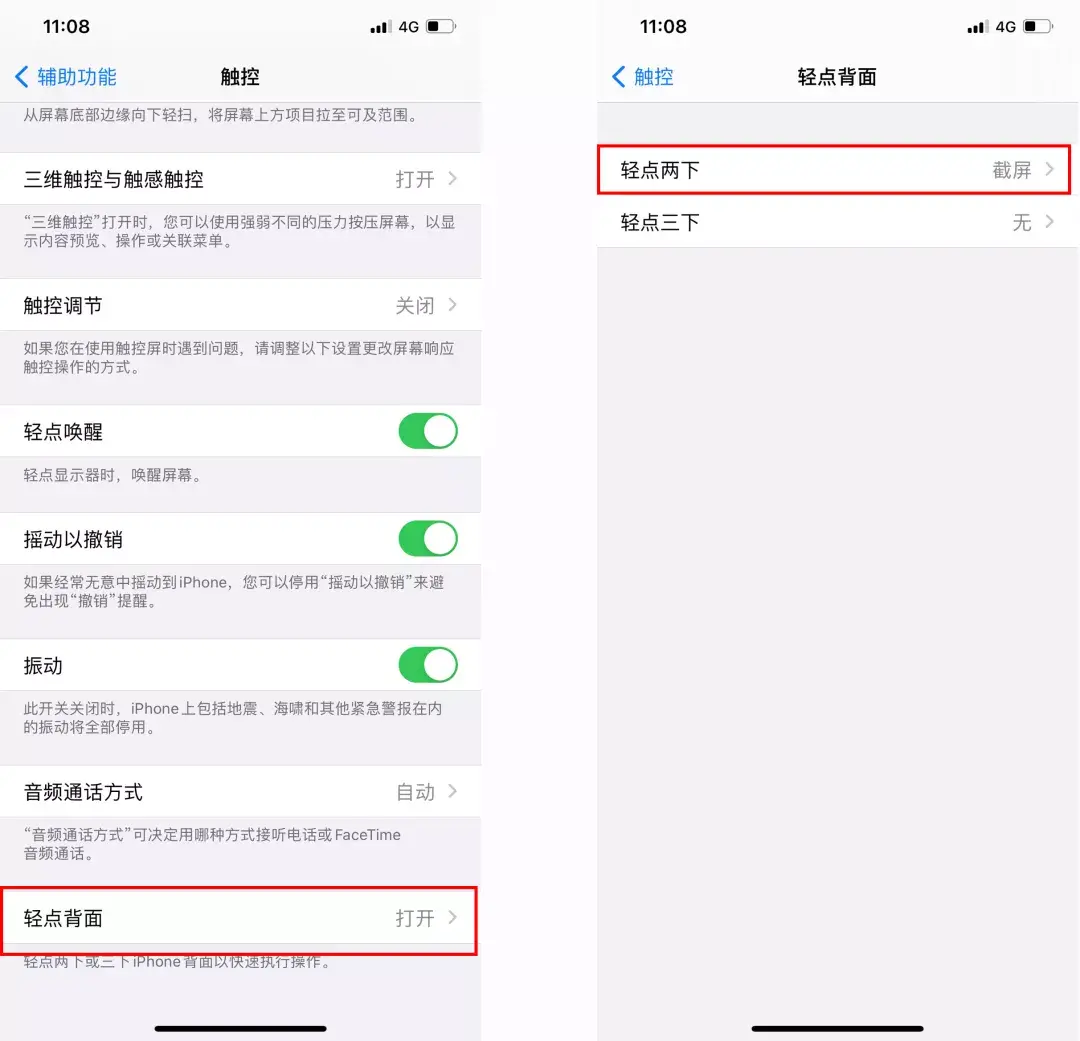
Wenn Sie einen Screenshot machen müssen, Tippen Sie einfach zweimal auf die Rückseite Ihres iPhones, um schnell einen Screenshot zu machen.
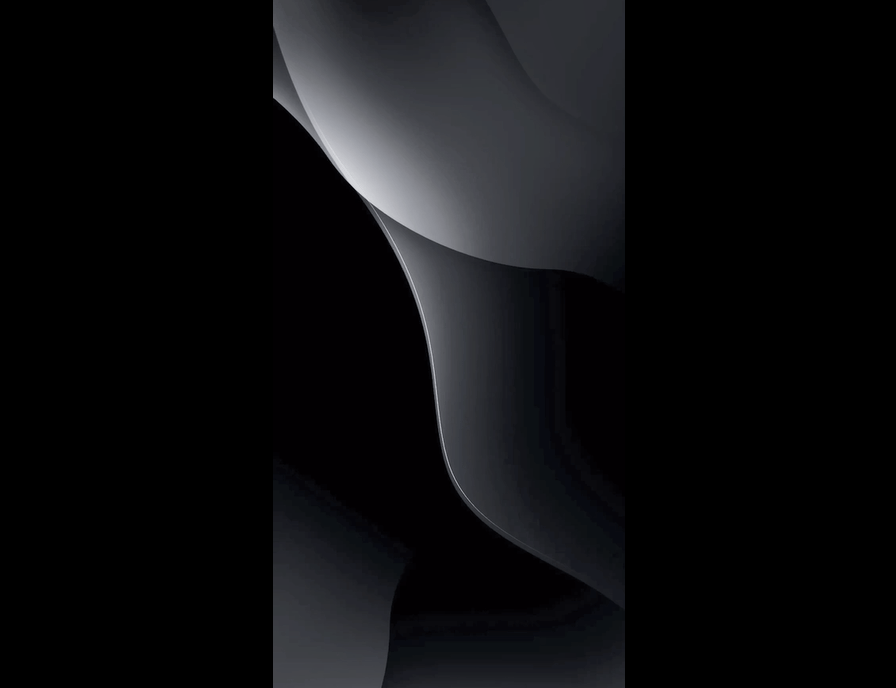
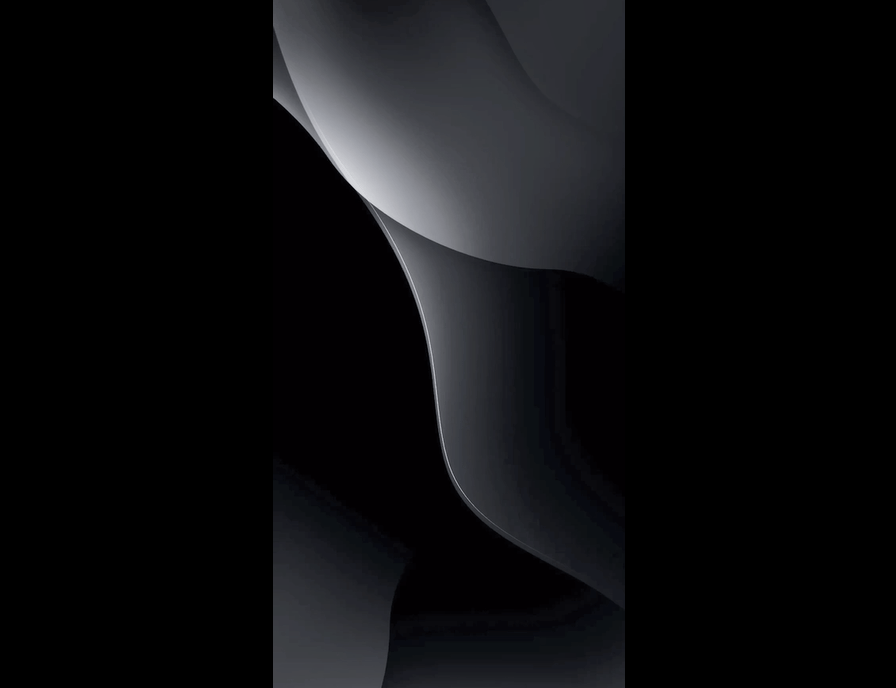
4. Browser-Screenshot
Der mit dem iPhone gelieferte Safari-Browser verfügt über eine lange Screenshot-Funktion. Anschließend können Sie den Screenshot oben anzeigen Klicken Sie in der rechten Ecke auf „Ganze Seite“ und klicken Sie dann auf die Schaltfläche „Teilen“ in der oberen rechten Ecke, um es als PDF-Langbild zu speichern.


Bei PDF-Dateien ist es besonders umständlich, sie auf Ihrem Mobiltelefon anzuzeigen und zu senden. Sie können WeChat öffnen und das Swift PDF Converter-Applet verwenden, um vom Browser gespeicherte PDF-Dateien direkt in Bilder umzuwandeln im iPhone-Fotoalbum angezeigt werden.


Schreiben Sie hinten:
Das ist alles für den heutigen Inhalt, Sie können ihn teilen, damit er mehr Menschen helfen kann.
Das iPhone kann tatsächlich lange Screenshots machen, aber Sie haben möglicherweise nicht alle dieser 4 Screenshot-Methoden verwendet.
Okay, das ist alles für heute, ich freue mich sehr, wenn ich Ihnen helfen kann. Nachdem ich „Anhang: Eine einfache Möglichkeit, ein Bild im Vollbildmodus aufzunehmen“ gelesen habe Screenshot auf einem iPhone“, ich habe das Gefühl, viel gelernt zu haben. Dann helfen Sie uns bitte und geben Sie uns ein „Gefällt mir“! Sie können diese Lernwebsite auch als Lesezeichen speichern!
Das obige ist der detaillierte Inhalt vonSo erstellen Sie einen Vollbild-Screenshot auf einem Apple-Telefon „Anhang: Eine einfache Möglichkeit, einen Screenshot auf einem iPhone zu erstellen'. Für weitere Informationen folgen Sie bitte anderen verwandten Artikeln auf der PHP chinesischen Website!

Heiße KI -Werkzeuge

Undresser.AI Undress
KI-gestützte App zum Erstellen realistischer Aktfotos

AI Clothes Remover
Online-KI-Tool zum Entfernen von Kleidung aus Fotos.

Undress AI Tool
Ausziehbilder kostenlos

Clothoff.io
KI-Kleiderentferner

AI Hentai Generator
Erstellen Sie kostenlos Ai Hentai.

Heißer Artikel

Heiße Werkzeuge

Notepad++7.3.1
Einfach zu bedienender und kostenloser Code-Editor

SublimeText3 chinesische Version
Chinesische Version, sehr einfach zu bedienen

Senden Sie Studio 13.0.1
Leistungsstarke integrierte PHP-Entwicklungsumgebung

Dreamweaver CS6
Visuelle Webentwicklungstools

SublimeText3 Mac-Version
Codebearbeitungssoftware auf Gottesniveau (SublimeText3)

Heiße Themen
 1378
1378
 52
52
 Gate.io Trading Platform Offizielle App -Download- und Installationsadresse
Feb 13, 2025 pm 07:33 PM
Gate.io Trading Platform Offizielle App -Download- und Installationsadresse
Feb 13, 2025 pm 07:33 PM
In diesem Artikel werden die Schritte zum Registrieren und Herunterladen der neuesten App auf der offiziellen Website von Gate.io beschrieben. Zunächst wird der Registrierungsprozess eingeführt, einschließlich der Ausgabe der Registrierungsinformationen, der Überprüfung der E -Mail-/Mobiltelefonnummer und dem Ausfüllen der Registrierung. Zweitens wird erläutert, wie Sie die Gate.io -App auf iOS -Geräten und Android -Geräten herunterladen. Schließlich werden Sicherheits-Tipps betont, z. B. die Überprüfung der Authentizität der offiziellen Website, die Ermöglichung von zweistufiger Überprüfung und das Aufmerksamkeit von Phishing-Risiken, um die Sicherheit von Benutzerkonten und -vermögen zu gewährleisten.
 Mehrere iPhone 16 Pro-Benutzer berichten von Problemen mit dem Einfrieren des Touchscreens, die möglicherweise mit der Empfindlichkeit bei der Ablehnung der Handfläche zusammenhängen
Sep 23, 2024 pm 06:18 PM
Mehrere iPhone 16 Pro-Benutzer berichten von Problemen mit dem Einfrieren des Touchscreens, die möglicherweise mit der Empfindlichkeit bei der Ablehnung der Handfläche zusammenhängen
Sep 23, 2024 pm 06:18 PM
Wenn Sie bereits ein Gerät aus der iPhone 16-Reihe von Apple – genauer gesagt das 16 Pro/Pro Max – in die Hände bekommen haben, ist die Wahrscheinlichkeit groß, dass Sie kürzlich ein Problem mit dem Touchscreen hatten. Der Silberstreif am Horizont ist, dass Sie nicht allein sind – Berichte
 ANBI App Offizieller Download V2.96.2 Neueste Version Installation Anbi Offizielle Android -Version
Mar 04, 2025 pm 01:06 PM
ANBI App Offizieller Download V2.96.2 Neueste Version Installation Anbi Offizielle Android -Version
Mar 04, 2025 pm 01:06 PM
Binance App Offizielle Installationsschritte: Android muss die offizielle Website besuchen, um den Download -Link zu finden. Wählen Sie die Android -Version zum Herunterladen und Installieren. Alle sollten auf die Vereinbarung über offizielle Kanäle achten.
 Wie löste ich das Problem des Fehlers 'Undefined Array Key '' 'Fehler beim Aufrufen von Alipay EasysDK mithilfe von PHP?
Mar 31, 2025 pm 11:51 PM
Wie löste ich das Problem des Fehlers 'Undefined Array Key '' 'Fehler beim Aufrufen von Alipay EasysDK mithilfe von PHP?
Mar 31, 2025 pm 11:51 PM
Problembeschreibung beim Aufrufen von Alipay EasysDK mithilfe von PHP nach dem Ausfüllen der Parameter gemäß dem offiziellen Code wurde während des Betriebs eine Fehlermeldung gemeldet: "undefiniert ...
 Laden Sie den Link des OUYI IOS -Versionsinstallationspakets herunter
Feb 21, 2025 pm 07:42 PM
Laden Sie den Link des OUYI IOS -Versionsinstallationspakets herunter
Feb 21, 2025 pm 07:42 PM
Ouyi ist ein weltweit führender Kryptowährungsaustausch mit seiner offiziellen iOS-App, die den Benutzern ein bequemes und sicheres Erlebnis für digitales Asset Management bietet. Benutzer können das Installationspaket Ouyi iOS -Version kostenlos über den in diesem Artikel bereitgestellten Download -Link herunterladen und die folgenden Hauptfunktionen genießen: Bequeme Handelsplattform: Benutzer können Hunderte von Kryptowährungen auf der OUYI IOS -App, einschließlich Bitcoin und Ethereum, problemlos kaufen und verkaufen und dotecoin. Sicherer und zuverlässiger Speicher: Ouyi nimmt fortschrittliche Sicherheitstechnologie ein, um den Benutzern einen sicheren und zuverlässigen digitalen Asset -Speicher zu bieten. 2FA, biometrische Authentifizierung und andere Sicherheitsmaßnahmen stellen sicher, dass Benutzervermögen nicht verletzt werden. Echtzeit-Marktdaten: Die OUYI IOS-App bietet Echtzeit-Marktdaten und -diagramme, sodass Benutzer die Verschlüsselung jederzeit erfassen können
 Sesame Open Door Exchange App offizieller Download Sesam Open Door Exchange Offizielle Download
Mar 04, 2025 pm 11:54 PM
Sesame Open Door Exchange App offizieller Download Sesam Open Door Exchange Offizielle Download
Mar 04, 2025 pm 11:54 PM
Die offiziellen Download -Schritte des Sesam Open Exchange -App -App -App -Prozesss decken den Download -Prozess des Android- und iOS -Systems sowie allgemeine Probleme mit Lösungen ab, mit denen Sie sicher und schnell herunterladen und bequeme Transaktionen von Kryptowährungen ermöglichen.
 Wie installiere und registriere ich eine App zum Kauf virtueller Münzen?
Feb 21, 2025 pm 06:00 PM
Wie installiere und registriere ich eine App zum Kauf virtueller Münzen?
Feb 21, 2025 pm 06:00 PM
Zusammenfassung: Dieser Artikel soll Benutzer zur Installation und Registrierung einer virtuellen Währungshandelsanwendung auf Apple -Geräten leiten. Apple verfügt über strenge Vorschriften für Anwendungen mit virtuellen Währungen, sodass Benutzer spezielle Schritte ausführen müssen, um den Installationsprozess abzuschließen. Dieser Artikel wird auf die erforderlichen Schritte ausgelöst, einschließlich des Herunterladens der Anwendung, des Erstellens eines Kontos und der Überprüfung Ihrer Identität. Im Anschluss an den Handbuch dieses Artikels können Benutzer problemlos eine virtuelle Währungs -Handels -App für ihre Apple -Geräte einrichten und mit dem Handel beginnen.
 Der Labortest des iPhone 16 Pro Max zeigt die tatsächliche Ladegeschwindigkeit
Sep 19, 2024 am 06:15 AM
Der Labortest des iPhone 16 Pro Max zeigt die tatsächliche Ladegeschwindigkeit
Sep 19, 2024 am 06:15 AM
Einige kritisieren die neue iPhone 16-Reihe wegen mangelnder Innovation, und wie Ming-Chi Kuo verriet, hat Apple auch weniger Vorbestellungen erhalten als erwartet. Der Analyst stellte fest, dass das unterdurchschnittliche Vorbestellungsvolumen hauptsächlich auf die neuen Telefone zurückzuführen sei



